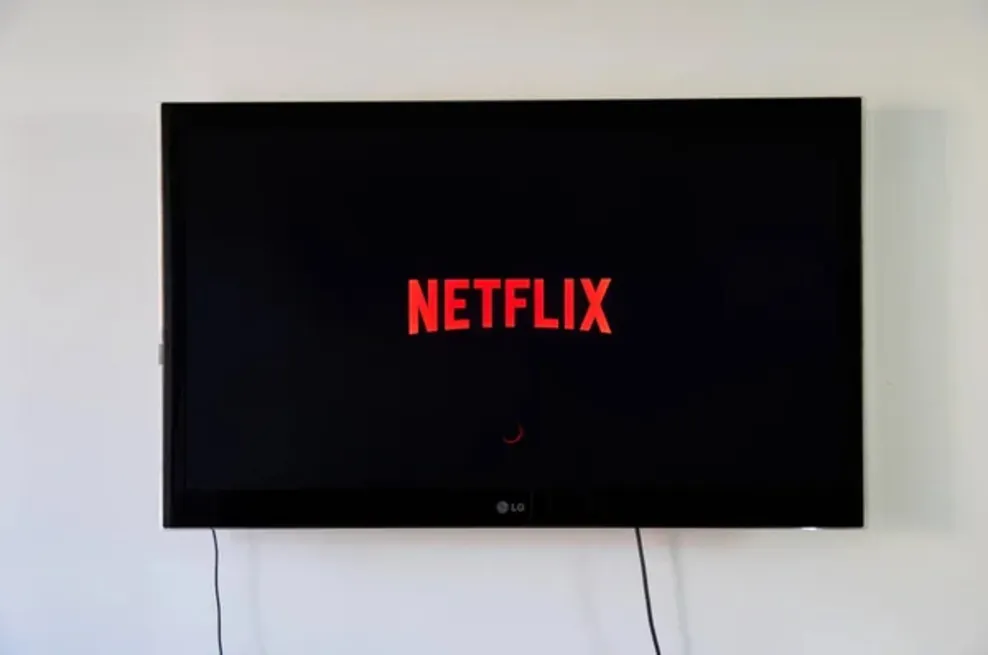Roku е фантастично устройство за стрийминг, което осигурява на потребителите си достъп до широка гама от популярни приложения за стрийминг, включително Netflix.
Понякога обаче приложението Netflix на вашия Roku може да спре да работи, оставяйки ви без любимите ви предавания и филми.
Не се притеснявайте обаче, тъй като има няколко решения, които са се доказали като ефективни при отстраняването на този проблем. В тази статия ще ви предоставим ръководство стъпка по стъпка за това как да накарате приложението си Netflix да заработи отново.
Ще разгледаме някои от най-често срещаните причини за това, че Netflix не работи на Roku, както и някои прости стъпки за отстраняване на неизправности, които можете да опитате, за да разрешите проблема.
Независимо дали се сблъсквате с техническа неизправност или с проблем със съвместимостта, ние сме се погрижили за вас. И така, четете нататък, за да разберете как отново да накарате приложението Netflix да работи на вашия Roku.
Netflix не работи на Roku: стъпки за отстраняване на неизправности


Netflix on Roku
Нулиране на вашия Roku
Нулирането на вашия Roku е просто решение, което може да помогне за разрешаването на проблеми с неправилната работа на приложението Netflix.
Това е така, защото нулирането на устройството Roku може да изчисти кеша му, което може да причини редица проблеми, като например замръзване на екрана, сривове на приложението, проблеми със звука, буфериране и бавна работа на телевизора.
За да нулирате устройството Roku, следвайте следните стъпки:
- Можете да влезете в главния екран, като натиснете бутона HOME на дистанционното управление.
- На дистанционното си управление натиснете следната комбинация от бутони в бърза последователност: HOME (5 пъти), UP (1 път), REWIND (2 пъти) и FAST FORWARD (2 пъти).
- Roku трябва да се рестартира веднъж или два пъти и трябва да дадете известно време на началния екран да се появи и да остане поне 10 секунди, преди да използвате устройството си отново.
След като рестартирате Roku, кешът ще бъде изчистен и можете отново да опитате да използвате приложението Netflix. Ако приложението все още не работи, опитайте други стъпки за отстраняване на неизправности.
Изключване на телевизора и устройството Roku от електрическата мрежа
Друго решение, което можете да обмислите при проблеми с Netflix на вашия Roku, е да изключите от електрическата мрежа както телевизора, така и Roku устройството (ако имате такова).
За да направите това:
- Изключете телевизора от контакта на стената.
- Изчакайте цели 60 секунди.
- Намерете и задръжте бутона за захранване на телевизора за 30 секунди (не на дистанционното управление). Това помага за изчерпване на остатъчното захранване и позволява на телевизора да се нулира плавно.
- След 60-секундното изчакване включете отново телевизора и Roku.
- Включете телевизора и проверете дали приложението Netflix отново работи.
Ако проблемът продължава, може да се наложи да опитате допълнителни стъпки за отстраняване на неизправности.
Проверка за прекъсвания на сървъра на Netflix
Ако сте опитали предишните стъпки за отстраняване на неизправности и Netflix все още не работи на вашия Roku, е важно да проверите дали проблемът е в сървърите на Netflix. Прекъсвания на сървърите на Netflix се случват, но те са сравнително редки.
За да проверите дали сървърите на Netflix не работят, можете да следвате следните стъпки:
- Опитайте да получите достъп до Netflix от други устройства, като например смартфон или лаптоп, за да проверите дали проблемът е в услугата.
- Следете Netflix в платформите на социалните медии, като Twitter, тъй като те могат да уведомят своите последователи за евентуални прекъсвания и очакваното време на престой.
- Посетете уебсайтове като Downdetector за информация относно прекъсванията на сървърите.
Ако сървърите на Netflix не работят, единственото, което можете да направите, е да изчакате те да се върнат онлайн. Ако сървърите не са изключени, можете да продължите да отстранявате проблема с вашия Roku.


Опитайте да преинсталирате приложението Netflix
Ако нито едно от предишните решения не е дало резултат, опитайте да преинсталирате приложението Netflix на вашия Roku. Намерете приложението Netflix, като отидете на началния екран на Roku.
След като го намерите, натиснете бутона със звездичка (*) на дистанционното управление, което ще отвори менюто с канали. Оттам натиснете бутона Remove Channel (Премахване на канал) и изчакайте приложението да бъде деинсталирано. След това рестартирайте своя Roku и инсталирайте Netflix отново от раздел Приложения.
Нулиране на вашия Wi-Fi маршрутизатор
Ако Wi-Fi връзката ви създава проблеми, проверете другите устройства вкъщи, които използват Wi-Fi. Ако те не се свързват, вероятно маршрутизаторът ви не работи правилно.
Изключете рутера от електрическата мрежа за няколко минути и след това го включете отново, за да го нулирате. Ако все още имате проблеми с интернет връзката, свържете се с линията за обслужване на клиенти на вашия доставчик на интернет услуги за съдействие.
Проверка на скоростта на интернет
Ниската скорост на интернет може да окаже отрицателно въздействие върху способността на Roku да предава видео. За оптимално гледане Roku препоръчва минимална скорост на изтегляне от 3,0 Mbps за стандартна разделителна способност и до 9,0 Mbps за съдържание с висока разделителна способност.
Тествайте скоростта на интернет връзката си и се стремете към минимална скорост на изтегляне от 25-50 Mbps. Ако скоростта ви на изтегляне е под 25 Mbps, това може да се дължи на плащането за нискоскоростен интернет план или на слаб или остарял маршрутизатор.
Помислете за преминаване към по-бърз интернет план или за закупуване на нов, висококачествен маршрутизатор или WiFi удължител, за да увеличите сигнала до Roku.
Актуализиране на операционната система на Roku
От съществено значение е да актуализирате софтуера на Roku, за да избегнете всякакви потенциални проблеми. Можете лесно да проверите за актуализации в менюто с настройки.
Започнете, като натиснете бутона HOME на дистанционното си управление и преминете към опцията СИСТЕМА. След това изберете SYSTEM UPDATE (Актуализация на системата).
Актуализиране на софтуера Чрез редовно актуализиране на операционната система на Roku можете да осигурите съвместимост с приложението Netflix и да избегнете всякакви проблеми.
Освен това не забравяйте да проверявате за актуализации на самото приложение Netflix, тъй като остарелите версии може да не работят правилно с текущата ви Roku OS.
Нулиране на фабричните настройки на вашия Roku
Ако предишните стъпки за отстраняване на неизправности не са дали резултат, опитайте да възстановите оригиналните фабрични настройки на Roku. За целта натиснете бутона Home на дистанционното управление, след което отидете на SETTINGS > SYSTEM > ADVANCED SYSTEM SETTINGS > FACTORY RESET.
Въведете четирицифрения код, който се появява на екрана, и натиснете OK на дистанционното си управление. Телевизорът ви ще се изключи, след което ще се включи отново, показвайки екрана за първоначална настройка.
Ако нямате дистанционно управление, потърсете бутона за нулиране на гърба на телевизора. Не всички модели имат тази функция, но ако вашият има такава, натиснете и задръжте бутона за около 15 секунди.
След като Roku се рестартира, изчакайте няколко минути, за да се свърже отново. Може да се наложи да преинсталирате приложението Netflix, но се надяваме, че сега то ще работи по предназначение.


Roku remote
Някои други неизправности и техните бързи решения
| Решение на проблема | |
|---|---|
| Грешка: Аудио и видео не са синхронизирани | Регулирайте настройките на аудио режима в Roku: Отидете в менюто на Roku, изберете „Настройки“, „Система“, „Разширени системни настройки“ и „Аудио режим“. Изпробвайте различни настройки на аудио режима, докато синхронизацията на аудиото и видеото бъде разрешена. |
| Субтитрите не се показват в Netflix | Активирайте субтитрите в рамките на контролите за възпроизвеждане на Netflix: По време на стрийминг на видеоклип в Netflix натиснете бутона надолу на дистанционното управление на Roku, за да получите достъп до контролите за възпроизвеждане. Изберете иконата на речевото мехурче и се уверете, че субтитрите са разрешени. Изберете желания език и стил на субтитрите, ако е необходимо. |
| Roku не разпознава приложението Netflix | Потърсете приложението Netflix в „Streaming Channels“: Навигирайте до „Streaming Channels“ на началния екран на Roku и потърсете приложението Netflix. Ако не е в списъка, преминете към следващата стъпка. Търсене на приложението Netflix в „Search Channels“ (Търсене на канали): Изберете „Search Channels“ (Търсене на канали) на началния екран на Roku, въведете „Netflix“ и потърсете приложението. Инсталирайте го от резултатите от търсенето. |
| Netflix заседна на екрана за зареждане | Рестартирайте Roku: Извършете рестартиране на устройството Roku. Деинсталиране и повторно инсталиране на приложението Netflix: Маркирайте приложението Netflix на началния екран, натиснете бутона със звезда (*) на дистанционното управление и изберете „Премахване на канал“. След това инсталирайте отново Netflix от Roku Channel Store. Възстановяване на фабричните настройки на Roku: В краен случай извършете възстановяване на фабричните настройки на устройството Roku (забележка: това ще премахне всички настройки и данни). |
| Профилите на Netflix не се показват | Излезте и влезте отново в приложението Netflix в Roku: Отворете приложението Netflix в Roku, излезте от профила и влезте отново. Уверете се, че е избран правилният профил. Преинсталирайте приложението Netflix: Премахнете приложението Netflix от Roku, след което го инсталирайте отново от Roku Channel Store. |
| Видеоклиповете не се възпроизвеждат на цял екран | Когато се опитвате да гледате видеоклипове в Netflix, съдържанието може да не се показва в режим на цял екран, което води до по-малък прозорец или черни ленти отстрани. Проверете настройките на съотношението на страните на Roku или телевизора: Уверете се, че е избрано правилното съотношение на страните |
Често задавани въпроси
Въпрос: Колко устройства можете да използвате в Netflix?
Отговор: Броят на устройствата, които могат да имат достъп до Netflix, зависи от вашия план за членство, но можете да асоциирате толкова устройства, колкото искате с вашия акаунт.
Ограничението е за едновременните екрани, които можете да гледате, но все пак можете да влезете в Netflix на ново устройство, когато искате да гледате.
В: Какво е предназначението на Roku?
Отговор: Roku е устройство за стрийминг, което осигурява достъп в реално време до видеосъдържание по интернет на различни устройства, като компютри, смартфони, таблети и специални стрийминг медийни плейъри.
Въпрос: По какво Roku се различава от Netflix?
Отговор: През 2022 г. цените на акциите и на Netflix, и на Roku отбелязаха значителен спад. Въпреки това Netflix има предимства, като например голямата си потребителска база, усъвършенствана система за препоръки и стабилно финансово състояние.
От друга страна, Roku се отличава със своята неутрална платформа, положителни мрежови ефекти и възможност за стрийминг, поддържан от реклами.
Заключение
- За да нулирате своя Roku, следвайте стъпките, описани в ръководството за потребителя на устройството или на уебсайта за поддръжка на Roku.
- Изключете телевизора и устройството Roku от източника на захранване, изчакайте няколко минути и след това ги включете отново.
- Проверете дали има съобщения за прекъсвания, засягащи услугата Netflix, като посетите страницата за състоянието на Netflix или проверите официалните им акаунти в социалните медии.
- За да преинсталирате приложението Netflix, отидете в Roku Channel Store, намерете приложението Netflix и изберете опцията за инсталиране или преинсталиране.
- Нулирайте Wi-Fi рутера си, като го изключите от източника на захранване, изчакате няколко минути и след това го включите отново.
- Измерете скоростта на интернет връзката си, като използвате онлайн инструмент за тестване на скоростта, за да се уверите, че връзката ви отговаря на минималните изисквания за стрийминг на Netflix.
- За да актуализирате операционната система на Roku, отидете в менюто с настройки, изберете Система и след това изберете Актуализация на софтуера, за да проверите за налични актуализации.
- Поддържайте приложението Netflix актуализирано, като проверявате и инсталирате всички налични актуализации в Roku Channel Store.
- За да възстановите фабричните настройки на вашия Roku, отидете в менюто с настройки, изберете System (Система) и след това изберете Factory Reset (Възстановяване на фабричните настройки).
- Ако проблемът не отшуми, след като опитате тези стъпки, свържете се с екипа за поддръжка на Roku или с отдела за обслужване на клиенти на Netflix за допълнителна помощ. Те може да са в състояние да помогнат за разрешаването на проблема или да предоставят допълнителни стъпки за отстраняване на неизправности.
Други статии
- Как да свържа Bluetooth с Echo Studio? (обяснено)
- Звук, но без картина (лесна поправка на телевизор Insignia)
- Телевизор Vizio не се свързва с Wi-Fi (бързо и лесно отстраняване)
Щракнете тук, за да видите версията на визуалната история на тази статия.